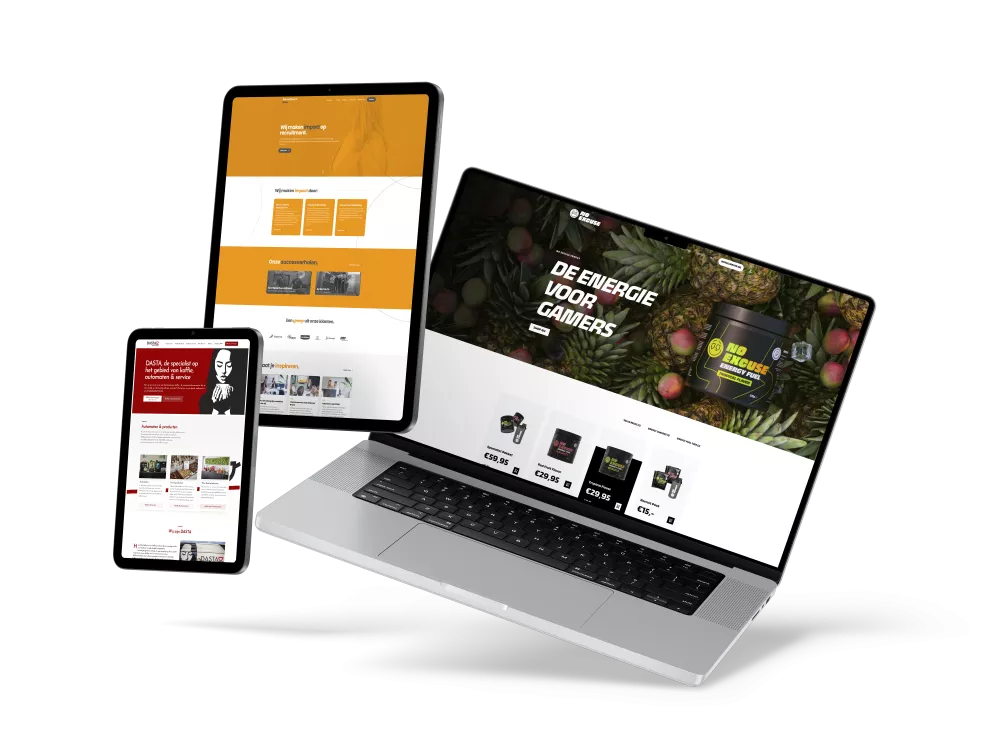Een favicon is eigenlijk niets meer dan het kleine icoontje dat naast de titel van een website in de browser verschijnt. Maar wat is dat icoontje eigenlijk? En waarom is dat icoontje belangrijk genoeg om een blog over te schrijven? In deze blog vertellen we je alles wat je moet weten over favicons!
Wat is een favicon?
Wat is een favicon?
Laten we eerst kijken naar de betekenis van het woord. Favicon is afgeleid van de woorden “favorite” en “icon”. Het is eigenlijk niets meer dan een klein pictogram of plaatje dat je ziet in de adresbalk van je webbrowser en in de tabbladen. Het is als een handtekening voor een website. Je herkent het meteen aan het kleine icoontje dat naast het webadres staat.
Dit icoontje is meestal zo’n 16x16 of 32x32 pixels groot. Het kan een logo, een symbool of een ander herkenbaar plaatje zijn dat hoort bij de website. Het helpt je om snel te zien welke site je geopend hebt, zelfs als je meerdere tabbladen hebt.
Dus, de volgende keer dat je door het web bladert en die kleine icoontjes ziet, weet je dat dit de favicon is, het is er om je te helpen je weg te vinden in de wereld van het internet. Het is als het gezicht van een website en maakt het surfen een stuk gemakkelijker!
- In your face splash.
- Bright like a flash.
- Not afraid to clash.
- In your face splash.
- Bright like a flash.
- Not afraid to clash.
Waarom is een favicon belangrijk?
Een klein icoontje in de adresbalk, hoe belangrijk kan dat nou zijn? Om het alvast te verklappen: Meer dan je denkt! Waarom? Dat leggen we hieronder voor je uit.
Herkenbaarheid
Een favicon is als het gezicht van je website. Het is een klein, maar opvallend symbool dat direct de aandacht van bezoekers trekt en helpt om je site te onderscheiden van anderen in hun browser. Het draagt bij aan de herkenbaarheid van je merk.
Professionele uitstraling
Het geeft je website een professionele uitstraling. Het laat zien dat je aandacht besteedt aan details en dat je merk serieus neemt.
Navigatiegemak
In een wereld waar veel mensen meerdere tabbladen open hebben staan, helpt een het bezoekers snel te identificeren welke sites ze open hebben. Dit vergemakkelijkt de navigatie en voorkomt verwarring.
Vertrouwen en geloofwaardigheid
Een duidelijke en herkenbare favicon kan het vertrouwen van bezoekers vergroten. Het laat zien dat je website goed georganiseerd en betrouwbaar is.
Merkidentiteit
Het kan een belangrijk onderdeel zijn van je merkidentiteit. Het kan het logo van je bedrijf of een ander herkenbaar symbool bevatten, waardoor bezoekers je merk meteen associëren met je website.
Visuele aantrekkingskracht
Hoewel klein van formaat, heeft een goed ontworpen favicon visuele aantrekkingskracht en kan het de algehele uitstraling van je website verbeteren.

Hoe stel je een favicon in?
Een favicon instellen op bijvoorbeeld een WordPress website is eenvoudiger dan je denkt. Hieronder hebben we een stappenplan opgesteld over hoe je een zo’n icoontje instelt op een WordPress website.
Is jouw website gebouwd op een ander CMS? Dan kan het zijn dat een paar stappen net wat anders zijn.
Stap 1: Maak je favicon
Voordat je begint, moet je een favicon-afbeelding maken. Deze afbeelding is meestal een klein vierkant of rechthoek, vaak 16x16 of 32x32 pixels. Zorg ervoor dat je afbeelding duidelijk en herkenbaar is, omdat deze klein wordt weergegeven.
Stap 2: Log in op je WordPress-dashboard
Navigeer naar het beheerdersgedeelte van je WordPress-website en log in met je gebruikersnaam en wachtwoord.
Stap 3: Ga naar de Mediabibliotheek
In het WordPress-dashboard vind je in het zijmenu de optie "Media." Klik daarop en selecteer "Mediabibliotheek."
Stap 4: Upload je Favicon
Binnen de mediabibliotheekpagina vind je een knop met de tekst "Bestanden toevoegen." Klik erop en upload je eerder gemaakte favicon-afbeelding vanaf je computer naar de mediabibliotheek.
Stap 5: Kopieer de URL van je Favicon
Zodra de upload is voltooid, klik je op de geüploade favicon-afbeelding in de mediabibliotheek. Kopieer de URL van de afbeelding, want je hebt deze nodig voor de volgende stappen.
Stap 6: Pas de Favicon aan in de WordPress Customizer
Keer terug naar het WordPress-dashboard en ga naar "Weergave" in het zijmenu. Selecteer "Aanpassen" om de Customizer te openen.
Stap 7: Vind de Optie voor Site-identiteit
In de Customizer zul je verschillende secties zien. Zoek naar "Site-identiteit" of een vergelijkbare optie, afhankelijk van je WordPress-thema.
Stap 8: Voeg je Favicon toe
Binnen de sectie "Site-identiteit" zou je de optie "Site-icoon" of "Favicon" moeten vinden. Klik erop en je krijgt de mogelijkheid om je favicon-afbeelding toe te voegen. Plak de URL van je favicon-afbeelding die je eerder hebt gekopieerd, of gebruik de knop om de afbeelding uit de mediabibliotheek te selecteren.
Stap 9: Sla je Wijzigingen op
Na het toevoegen van je favicon, zorg ervoor dat je wijzigingen opslaat in de Customizer.
Stap 10: Controleer je Website
Bezoek je website in een nieuwe browser om te controleren of je nieuwe favicon correct wordt weergegeven in de browser-tabbladen.
Hulp nodig bij het instellen van je favicon?
Zelf geen tijd of kennis om jouw favicon zelf in te stellen? Of wil je een favicon laten ontwerpen door professionals? Bij Dashed staan onze developers en designers voor jou klaar! Neem vandaag nog contact op, dan bespreken we samen de mogelijkheden.
Deze CMS’en gebruiken wij om websites te bouwen:
-
Dashed is ons home-made CMS, gebaseerd op het meest populaire PHP framework, Laravel. Onderhoud, veiligheid en snelheid staan hier altijd voorop!
-
Shopify is hét CMS voor een overzichtelijke webshop, die je in no-time gelanceerd hebt. Shopify is een veilige en gangbare keuze voor bijna iedere webshop.
-
WordPress websites staan bekend om hun gebruiksgemak. Vooral het plaatsen en bewerken van content is een piece of cake in WordPress.
-
Statamic is volledig customizable en daarnaast ook nog eens makkelijk in gebruik. Met Statamic kies je voor een op maat gemaakte website met een gebruiksvriendelijk CMS.
- We are Dashed
- We are Dashed
- We are Dashed
- We are Dashed
- We are Dashed
- We are Dashed
- Not afraid to double bluff
- Not afraid to double bluff
- Not afraid to double bluff
- Not afraid to double bluff
- Not afraid to double bluff
- Not afraid to double bluff